Bài giảng Hướng dẫn lập trình VB.NET - Chương 4: Làm việc với Menu và hộp thoại - Phạm Đức Lập
Nội dung thảo luận:
- Thêm menu vào chương trình với điều khiển MainMenu
- Xử lý mục chọn menu bằng mã lệnh
- Sử dụng hộp thoại OpenFileDialog và ColorDialog
1. Sử dụng điều khiển MainMenu
Điều khiển Menu cho phép thêm vào chương trình các thực đơn. Bạn có thể thêm mới,
hiệu chỉnh, sắp xếp lại, xóa các menu. Bạn cũng có thể thêm các hiệu ứng như gán phím
tắt, thêm dấu chọn CheckBox. Bạn có thể tạo sự kiện cho menu bằng mã lệnh như các điều
khiển khác.
Dưới đây chúng ta sẽ sử dụng menu qua bài tập MyMenu
2. Chương trình MyMenu
2.1. Tìm hiểu chương trình
Chúng ta sẽ tìm hiểu chương trình thông qua các bước xây dựng.
2.2. Thiết kế giao diện và xây dựng chương trình từng bước
Tạo mới một giải pháp mang tên MyMenu và thêm vào đó một dự án mới cùng tên như đã
biết trong các bài tập trước.
Tại giao diện thiết kế, các bạn đưa điều khiển MenuStrip vào trong Form
bằng cách double click hay kéo thả như đã biết.
Chúng ta không cần quan tâm đến vị trí của menu trên form vì VS sẽ tự động đặt nó sao
cho phù hợp. Các bạn có thể thay đổi các thuộc tính sao cho phù hợp bằng cách click mở
Smart Tags là nút mũi tên tam giác màu đen bên góc phải điều khiển Menu.
Tóm tắt nội dung tài liệu: Bài giảng Hướng dẫn lập trình VB.NET - Chương 4: Làm việc với Menu và hộp thoại - Phạm Đức Lập
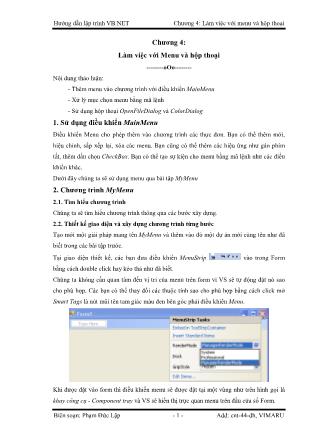
Hướng dẫn lập trình VB.NET Chương 4: Làm việc với menu và hộp thoại Biên soạn: Phạm Đức Lập - 1 - Add: cnt-44-dh, VIMARU Chương 4: Làm việc với Menu và hộp thoại --------oOo-------- Nội dung thảo luận: - Thêm menu vào chương trình với điều khiển MainMenu - Xử lý mục chọn menu bằng mã lệnh - Sử dụng hộp thoại OpenFileDialog và ColorDialog 1. Sử dụng điều khiển MainMenu Điều khiển Menu cho phép thêm vào chương trình các thực đơn. Bạn có thể thêm mới, hiệu chỉnh, sắp xếp lại, xóa các menu. Bạn cũng có thể thêm các hiệu ứng như gán phím tắt, thêm dấu chọn CheckBox. Bạn có thể tạo sự kiện cho menu bằng mã lệnh như các điều khiển khác. Dưới đây chúng ta sẽ sử dụng menu qua bài tập MyMenu 2. Chương trình MyMenu 2.1. Tìm hiểu chương trình Chúng ta sẽ tìm hiểu chương trình thông qua các bước xây dựng. 2.2. Thiết kế giao diện và xây dựng chương trình từng bước Tạo mới một giải pháp mang tên MyMenu và thêm vào đó một dự án mới cùng tên như đã biết trong các bài tập trước. Tại giao diện thiết kế, các bạn đưa điều khiển MenuStrip vào trong Form bằng cách double click hay kéo thả như đã biết. Chúng ta không cần quan tâm đến vị trí của menu trên form vì VS sẽ tự động đặt nó sao cho phù hợp. Các bạn có thể thay đổi các thuộc tính sao cho phù hợp bằng cách click mở Smart Tags là nút mũi tên tam giác màu đen bên góc phải điều khiển Menu. Khi được đặt vào form thì điều khiển menu sẽ được đặt tại một vùng như trên hình gọi là khay công cụ - Component tray và VS sẽ hiển thị trực quan menu trên đầu cửa sổ Form. Hướng dẫn lập trình VB.NET Chương 4: Làm việc với menu và hộp thoại Biên soạn: Phạm Đức Lập - 2 - Add: cnt-44-dh, VIMARU Chuỗi Type Here là nơi bạn có thể click chọn và nhập vào các mục chọn cho menu. Chúng ta sẽ tạo ra menu ngay sau đây. Nhắp chuột vào chuỗi Type Here và gõ vào chuỗi “Clock” và ấn enter. Nhắp chuột vào chuỗi Type Here con ở dưới rồi gõ Date, Time như hình Để đóng phần thiết kế menu, bạn click vào một vùng nào đó trên form, để hiển thị bạn lại click vào menu Clock như trên. Bây giờ chúng ta sẽ tạo một số tùy biến cho Menu. 2.2.1. Thêm phím truy cập vào các mục chọn lệnh trên menu Trong một số phần mềm hay ngay trình duyệt Windows Explorer của hệ điều hành các bạn có thể ấn tổ hợp Alt + phím tắt để mở nhanh một thực đơn nào đó. Các phím tắt ấy được gọi là phím truy cập – Access Key. Phím này có dấu gạch chân ở dưới. Trong VS, để tạo phím này ở menu khá đơn giản. Bạn chỉ việc gõ thêm dấu ‘&’ trước ký tự nào muốn hiển thị gạch chân trong phần Type Here. Bạn hãy tạo ra các phím tắt cho các mục chọn của menu Clock như hình: 2.2.2. Thay đổi thứ tự các mục chọn Việc thay đổi thứ tự các mục chọn khá đơn giản, bạn mở chế độ thiết kế menu rồi nhắp chọn mục chọn nào đó và kéo nó đến vị trí mong muốn. Bạn thử kéo mục chọn Time lên thay cho vị trí mục chọn Date xem. 2.2.3. Xử lý các mục chọn Bây giờ chúng ta tạo ra sự kiện click cho các mục chọn của menu. Khi bạn click vào Date hay Time thì một nhãn Label sẽ xuất hiện và hiển thị thông tin ngày hay giờ tương ứng. Để làm được như thế, trước hết bạn tạo ra một Label vào trong form.Tạo thuộc tính cho đối tượng Label1 như sau: BorderStyle – FixedSingle; Font – Bold 14; Text – rỗng; TextAlign – MiddleCenter. Hướng dẫn lập trình VB.NET Chương 4: Làm việc với menu và hộp thoại Biên soạn: Phạm Đức Lập - 3 - Add: cnt-44-dh, VIMARU Cài đặt thủ tục sự kiện cho mục chọn menu Bây giờ chúng ta sẽ tạo sự kiện click cho các mục con trong menu Clock. Nhắp vào menu Clock trên form1 để hiển thị menu con Nhắp đôi chuột vào mục chọn Time để mở cửa sổ Code Editor và tạo ra một thủ tục có tên TimeToolStripMenuItem_Click. Trong VS.NET 2005 thì khi bạn gõ tên mục chọn là gì thì mặc định khi double click để viết mã thì VS sẽ tạo ra một thủ tục có phần đầu tên trùng với tên mục chọn (phần tên chưa có dấu cách trống phân cách tên mục chọn) menu (ở trên là TimeToolStripMenuItem_Click). Tất nhiên đây là default, bạn có thể thay đổi tên nhờ thuộc tính Name ở cửa sổ Properties. Nhập dòng mã sau: Label1.Text = TimeString Tương tự với thủ tục DateToolStripMenuItem_Click của mục chọn Date Label1.Text = DateString 2.2.4. Chạy chương trình MyMenu Bạn thử chạy chương trình xem. Các thông tin về ngày tháng và thời gian sẽ được hiển thị bên trong lable11 khi bạn click chọn mục chọn tương ứng trên menu. Để thay đổi cách hiển thị thông số ngày tháng và thời gian bạn có thể thao tác trong coltrol panel. Tìm hiểu các hàm và thuộc tính về thời gian hệ thống: Thuộc tính, hàm Mô tả TimeString Trả giờ hệ thống DateString Trả ngày hệ thống Now Trả về ngày giờ hệ thống đã mã hóa Hour (time) Trả về giờ dựa trên thời gian của đối số time Minute (time) Trả về phút dựa trên thời gian của đối số time Second (time) Trả về giây dựa trên thời gian của đối số time Day (date) Trả về ngày dựa trêin đối số date (1-31) Month (date) Trả về tháng dựa trên đối số date (1-12) Year (date) Trả về năm của đối số date Weekday (date) Trả về ngày trong tuần của đối số date 3. Sử dụng thành phần điều khiển hộp thoại chuẩn VS.NET 2005 cung cấp 8 hộp thoại chuẩn. Các bạn có thể tìm thấy các điều khiển này trên TOOLBOX. Bảng sau liệt kê các hộp thoại chuẩn đó: Hướng dẫn lập trình VB.NET Chương 4: Làm việc với menu và hộp thoại Biên soạn: Phạm Đức Lập - 4 - Add: cnt-44-dh, VIMARU Hộp thoại Mô tả ColorDialog Cho chọn tên và hiệu chỉnh giá trị màu sắc FolderBrowserDialog Cho phép duyệt thư mục FontDialog Chọn tên và kiểu font chữ mới OpenFileDialog Cho lấy về ổ đĩa, tên file, tên folder PageSetupDialog Điều khiển các thiết lập trang in PrintDialog Cho thiết lập các tùy chỉnh in ấn PrintPreviewDialog Hiển thị xem trước khi in SaveFileDialog Cho đặt tên file, folder mới sắp ghi lên đĩa 3.1. Thêm vào hộp thoại chuẩn Ta tiếp tục bổ sung cho dự án MyMenu trước đây bằng cách thêm vào các hộp thoại, ở đây ta sẽ thêm hai hộp thoại chuẩn là OpenFileDialog để mở một ảnh cho hiển thị trong một điều khiển PictureBox1 và một hộp thoại ColorDialog cho phép chọn màu hiển thị cho Label1 hiển thị thông tin ngày giờ hệ thống. Trước hết mở lại solution MyMenu và để chế độ thiết kế form (mở file form1.vb[Design]) Tạo hai điều khiển là OpenFileDialog và ColorDialog vào Form1 bằng cách double click vào hai điều khiển này trên TOOLBOX. Tạo điều khiển PictureBox1 vào trong form1. Giao diện thiết kế: Hướng dẫn lập trình VB.NET Chương 4: Làm việc với menu và hộp thoại Biên soạn: Phạm Đức Lập - 5 - Add: cnt-44-dh, VIMARU 3.2. Thêm mục File vào menu chương trình Bạn tạo thêm một mục con Color vào trong menu Clock. Mục này sẽ kích hoạt hộp thoại ColorDialog1 chọn màu cho Label1. Tạo một Menu File bên cạnh menu Clock như hình. Đồng thời tạo thêm các mục con Open, Close, Exit trong menu này. Tiếp theo bạn thay đổi tên bằng thuộc tính Name trong cửa sổ Properties cho các mục chọn: mục Open thành mnuOpenItem, Close thành mnuCloseItem, Exit thành mnuExitItem. Bạn cũng đặt thuộc tính Enable của mục Close (giờ là mnuCloseItem) thành False. Thuộc tính này vô hiệu hóa hay làm mờ mục Close như hình. Nó chỉ được sáng lên để người dùng click khi mã thực thi chương trình cho phép. 3.3. Viết mã chương trình 3.3.1. Cài đặt thủ tục cho mục Open trên menu File. Bạn tạo thủ tục mnuOpenItem_Click bằng cách double click vào mục Open trên menu File và nhập đoạn mã sau: OpenFileDialog1.Filter = "Bitmaps (*.bmp) | *.bmp" If OpenFileDialog1.ShowDialog() = Windows.Forms.DialogResult.OK Then PictureBox1.Image = System.Drawing.Image.FromFile _ (OpenFileDialog1.FileName) mnuCloseItem.Enabled = True End If Chú thích mã: - Đoạn mã thứ nhất giúp lọc ra loại file để mở là file ảnh dạng Bitmap (*.bmp). Bạn có thể mở nhiều loại file bằng câu lệnh: OpenFileDialog1.Filter = _ "Bitmaps(*.bmp)|*.bmp|JPEG(*.jpg)|*.jpg|All Files(*.*)|*.*" - Phương thức ShowDialog() là phương thức mới trong VS.NET, nó có thể dùng được với mọi hộp thoại và cửa sổ Windows Forms. Phương thức này trả về kết quả mang tên DialogResult cho biết người dùng đã click vào hộp thoại. Và nếu nút OK được click thì kết quả trả về sẽ bằng với DialogResult.OK. Hướng dẫn lập trình VB.NET Chương 4: Làm việc với menu và hộp thoại Biên soạn: Phạm Đức Lập - 6 - Add: cnt-44-dh, VIMARU - Khi nút Open được nhấn, nếu hợp lệ thì thuộc tính FileName của OpenFileDialog sẽ mang đầy đủ đường dẫn và tên file của file đã mở vì thế mà dòng mã thứ 3 sẽ nạp chính xác ảnh vào PictureBox1. 3.3.2. Cài đặt thủ tục cho mục Close Tương tự bạn cũng double click vào mục Close để tạo thủ tục click cho nó và nhập chính xác đoạn mã sau: PictureBox1.Image = Nothing mnuCloseItem.Enabled = False Khi mở ảnh rồi thì mục Close sáng lên, khi click vào mục này thì PictureBox1 không còn ảnh nữa và mục này lại bị vô hiệu hóa. 3.3.3. Cài đặt thủ tục cho mục Exit Nhắp đôi vào mục Exit và nhập dòng mã: End 3.3.4. Cài đặt thủ tục cho mục Color Tạo thủ tục mnuColorItem_Click bằng cách double click hay chọn từ danh sách xổ xuống như hình Nhập vào đoạn mã: ColorDialog1.ShowDialog() Label1.ForeColor = ColorDialog1.Color Chú thích mã: - Phát biểu đầu tiên gọi ShowDialog() để hiển thị hộp thoại ColorDialog. - Phát biểu thứ hai nhận giá trị màu trả về từ hộp thoại ColorDialog và gán cho màu chữ Text – ForeColor của điều khiển Label1. Bạn có thể gán màu cho bất cứ thuộc tính nào như BackColor. Hướng dẫn lập trình VB.NET Chương 4: Làm việc với menu và hộp thoại Biên soạn: Phạm Đức Lập - 7 - Add: cnt-44-dh, VIMARU Ngoài ra, bạn cũng có thể thêm các thuộc tính khác cho hộp thoại ColorDialog trước khi gọi đến phương thức ShowDialog(). Một số thuộc tính và cách gọi được liệt kê như sau: 'ColorDialog1.FullOpen = True :Hiển thị khung tùy biến màu mở rộng 'ColorDialog1.AllowFullOpen = True: hiển thị nút định nghĩa màu tùy biến 'ColorDialog1.AnyColor = True: cho phép chọn tất cả các loại màu 'ColorDialog1.ShowHelp = True: Hiển thị nút nhấn trợ giúp 'ColorDialog1.SolidColorOnly = True: Hiển thị chỉ những màu đặc 3.3.5. Chạy chương trình Bạn hãy chạy chương trình bằng cách nhấn phím F5 hay Start trên Standard Bar và thử tất cả các tính năng của chương trình. Đây là giao diện: 3.4. Gán phím tắt cho MENU Phím tắt cho phép bạn ấn tổ hợp phím để thực hiện lệnh mà không cần chọn menu. Ví dụ như Ctrl+C để sap chép một đoạn text trong Word. Chúng ta thử gán các phím tắt cho menu trong chương trình MyMenu xem sao. Trước hết mở giải pháp MyMenu ở chế độ thiết kế Click vào menu Clock trên Form, chọn mục Time và R-Click chọn Properties. Thiết lập thuộc tính ShortCutKeys như hình Hướng dẫn lập trình VB.NET Chương 4: Làm việc với menu và hộp thoại Biên soạn: Phạm Đức Lập - 8 - Add: cnt-44-dh, VIMARU Tương tự bạn chọn các mục còn lại theo ý thích miễn là các phím nóng không trùng nhau. 3.5. Chạy chương trình hoàn thiện Bây giờ bạn kiểm tra những gì đã làm bằng cách chạy chương trình một lần nữa. Bạn kiểm tra lần lượt từ việc mở file ảnh cho hiện lên trên PictureBox1, hiển thị thông tin giờ hệ thống, gọi các mục menu bằng phím tắt. 4. Tổng kết Bây giờ như mọi chương chúng ta vẫn làm, bạn hãy làm bảng tổng kết các công việc chúng ta đã thực hiện. Viết lại mã chương trình theo ý chúng ta.
File đính kèm:
 bai_giang_huong_dan_lap_trinh_vb_net_chuong_4_lam_viec_voi_m.pdf
bai_giang_huong_dan_lap_trinh_vb_net_chuong_4_lam_viec_voi_m.pdf

